朋友们,最近是不是有不少人在更新了Windows 11之后,兴冲冲地准备打开游戏大战一场,结果屏幕一黑,只剩下鼠标指针或者干脆什么都不显示了?别慌,你不是一个人,这个问题在玩家群体里还挺常见的,今天咱们就抛开那些让人头大的专业术语,用大白话聊聊怎么一步步把这个烦人的黑屏问题给解决了。
咱们得搞清楚黑屏的时候到底是个什么状态,是开机后直接黑屏,连登录界面都看不到?还是输入密码进入桌面后突然变黑?或者是只有在启动特定游戏时才黑屏?不同的情况,解决思路也不太一样,不过别担心,下面的方法咱们从简单到复杂一个个试,总有一款能帮到你。
第一招:强制重启,试试运气
这听起来像是废话,但真的有用,有时候系统更新后某些服务没正常启动,导致卡住了,长按电脑的电源键10秒钟,直到电脑完全关闭,然后等个半分钟,再重新开机,这个简单的操作能解决不少临时的软件小故障。
第二招:安全模式是我们的“安全屋”
如果重启没用,开机就黑屏,我们可以尝试进入安全模式,这个方法能让我们在一个最精简的系统环境下操作,排除掉大部分软件和驱动的干扰。
怎么进呢?在黑屏状态下,先按一下电源键开机,然后立刻、连续地按电源键强制关机(在看到品牌Logo出现前操作),重复这个“开机-立刻强制关机”的过程大概两三次,Windows就会自动进入一个蓝色的“自动修复”界面。
在这个界面上,选择“高级选项” -> “疑难解答” -> “高级选项” -> “启动设置”,然后点击“重启”,电脑重启后,会看到一个列表,按键盘上的数字“4”或者F4键,就能进入安全模式了。
进了安全模式,桌面背景可能是黑的,但至少你能看到开始菜单和桌面图标了,这就成功了一大半!
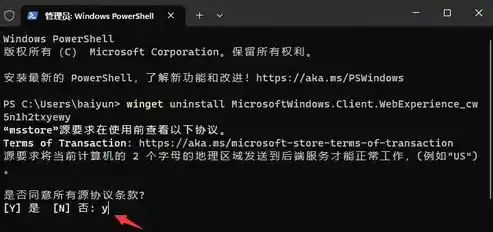
第三招:揪出罪魁祸首——显卡驱动
进了安全模式,我们首先要处理的就是显卡驱动,这是导致游戏黑屏的“头号嫌疑犯”,Win11的更新可能会和咱们自己装的显卡驱动(尤其是NVIDIA或AMD的Game Ready/Adrenalin驱动)产生冲突。
第四招:检查Windows更新和可选更新
黑屏问题可能是由于Windows更新本身不完整或有缺陷造成的。
正常进入系统后,打开“设置”->“Windows更新”,点击“检查更新”,把所有的关键更新都安装上,再点击“高级选项”->“可选更新”,经常会有一些新的显卡驱动或者芯片组驱动,也把它们都勾选上并安装,微软提供的这些驱动虽然版本可能不是最新的,但稳定性通常有保证。
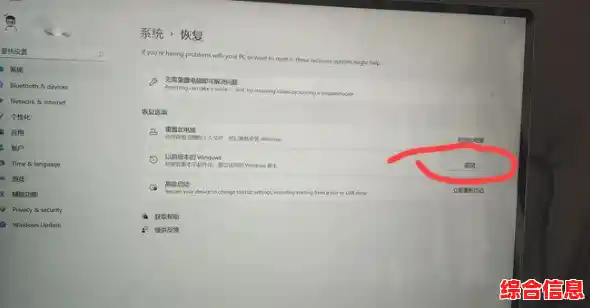
第五招:对付那些“搞事情”的软件
有些软件,特别是游戏加加、MSI Afterburner这类游戏辅助、超频或硬件监控软件,可能会和系统更新产生深度冲突,如果你在黑屏前刚装过或更新过这类软件,可以尝试在安全模式下把它们卸载掉,然后重启看看问题是否解决。
第六招:终极手段——系统还原
如果以上方法都无效,而你在系统更新前恰好开启过“系统保护”,系统还原”就是你的救命稻草。
同样通过上述方法进入蓝色的“自动修复”界面,选择“高级选项”->“疑难解答”->“高级选项”->“系统还原”,系统会列出一些还原点,选择一个在Windows更新之前创建的日期,然后按照提示进行操作,这个过程不会删除你的个人文件(如文档、照片),但会卸载在还原点之后安装的程序和驱动,还原完成后,问题大概率就解决了。
最后的小贴士
希望这份指南能帮你顺利解决Win11更新后的黑屏问题,尽快回到你的游戏世界里!如果尝试后问题依旧,那可能是更深层次的硬件或系统文件问题,可能需要考虑重置系统或寻求更专业的技术支持了,祝你好运!